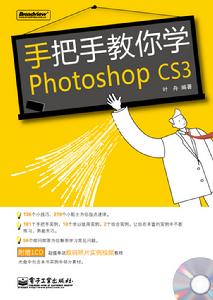
圖書信息
作 者: 葉舟編著
出 版 社: 電子工業出版社
出版時間: 2008-10-1
頁 數: 460頁
開 本: 16開
I S B N : 9787121070945
分類: 圖書 >> 計算機/圖形圖像 >> photoshop
定價:¥49.90元(含光碟1張)
宣傳語
136個小技巧、219個小貼士為你指點迷津。
181個手把手實例,10個學以致用實例,2個綜合實例,讓你在豐富的實例中不斷練習,熟能生巧。
56個即問即答為你解答學習常見問題。
內 容 簡 介
本書以實用為目的,全面地介紹了Photoshop CS3的基本功能及常用工具。在介紹各項功能及操作方法時,對重點和難點進行分析與說明,並且提供了實例,使讀者能在短時間內快速掌握Photoshop CS3的使用方法。
本書分為15章,根據學習內容和難易程度分為四篇,做到循序漸進,逐步提高。這四篇分別是:快速上手篇、基礎操作篇、技能提高篇和創作實例篇。
前三篇為知識講解篇,通過豐富的操作實例來全面地講解知識點,幾乎每個知識點都配有相應的案例,做到在套用中學習。最後一篇為創作實例篇,講解了Photoshop CS3在不同套用領域的典型案例,更重要的是專門講解了作品設計的思路,從而使讀者能創造出自己特有風格的作品。
本書內容全面,理論與實際相結合,充分注意知識的相對完整性、系統性、時效性和可操作性,可作為廣大初學者的自學教材。
前言
Photoshop是款軟體
Photoshop CS3是Adobe公司推出的大型圖形圖像處理軟體。支持眾多的圖像格式,對圖形圖像的常見操作和變換做到了非常精細的程度,使得任何一款同類軟體都無法望其項背。
而且Photoshop都提供了相當簡捷和自由的操作環境,從而使我們處理圖形圖像來更加遊刃有餘。
Photoshop是門藝術
從某種程度上來講,Photoshop本身就像一件雕琢藝術品的工具,使我們的創意得到最大的發揮。
Photoshop可以模仿現實生活中的特效,使我們的作品更加逼真,可以說達到了一種“只有想不到,沒有做不到”的境界!
本書與眾不同之處
循序漸進的學習規劃
本書的學習過程分為四個階段,循序漸進,逐步提高。
貼心的講解
書中暗藏玄機,在講解知識點的同時,您也可能會產生困惑,不要緊,這裡額外奉送上我們貼心的點撥之筆。
 標註
提示圖中重點的內容,使您一目了然。
小貼士
為您指點迷津,剷除學習過程中的絆腳石。
技巧
總結前人在學習Photoshop CS3過程中的技巧,避免讀者走彎路。
即問即答形式
從讀者的角度出發,提出在學習中常見的問題,這裡進行解答。
經典的案例
幾乎每個知識點都配有相應的案例進行實踐操作,讓您在套用中學習,在學習中套用。
豐富的素材
隨書贈送的光碟檔案中包含本書實例中所用到的部分素材。
本書適合的讀者
本書適合初學Photoshop CS3的數碼攝影愛好者、平面設計創作人員等,翻開本書就能找到您想要的東西。
感謝
本書編寫過程是一個遇到困難、解決困難的過程,有時舉步維艱,有時進展順暢。在這裡由衷感謝王繼龍、楊倩、王婧菁及徐陽等老師參與本書的編寫工作。
“讀書使人進步”希望我們的書可以為讀者帶來很大的收穫,這是我們最大的快樂。當然,書中也可能存在一些不足或疏漏,歡迎讀者指正。
編 者
2008-7
目 錄
第1篇 快速上手篇
第1章 走進Photoshop CS3 1
1.1 認識Photoshop CS3工作環境 1
1.2 小有成就——我的第一幅作品 5
1.2.1 製作步驟 5
1.2.2 即問即答 8
1.3 圖像處理基礎 8
1.3.1 像素與解析度 8
1.3.2 點陣圖圖像與矢量圖像 9
1.3.3 圖像的色彩模式 10
1.3.4 圖像的檔案格式 10
1.3.5 即問即答 11
1.4 標尺、格線和參考線 11
1.4.1 標尺 11
1.4.2 參考線和格線 13
1.4.3 即問即答 15
1.5 使用Photoshop CS3的幫助功能 15
1.6 檔案操作 16
1.6.1 檔案打開與關閉 17
1.6.2 存儲檔案 18
1.7 本章小結 19
第2篇 基礎操作篇
第2章 創作的開始——繪畫工具 20
2.1 繪畫工具及畫布介紹 20
2.1.1 畫筆工具選項說明 21
2.1.2 混合模式 23
2.1.3 畫筆面板 27
2.1.4 即問即答 32
2.2 鉛筆工具和顏色替換工具 32
2.2.1 鉛筆工具 32
2.2.2 顏色替換工具 34
2.2.3 即問即答 35
2.3 歷史記錄畫筆工具和歷史記錄藝術畫筆工具 35
2.3.1 歷史記錄畫筆工具 35
2.3.2 歷史記錄藝術畫筆工具 37
2.3.3 即問即答 39
2.4 橡皮擦工具 39
2.4.1 橡皮擦工具 39
2.4.2 背景橡皮擦工具 42
2.4.3 魔術橡皮擦工具 43
2.4.4 即問即答 44
2.5 使用圖案進行繪畫 44
2.6 自定畫筆 45
2.7 自定圖案 46
2.7.1 使用“自定圖案”命令定義圖案 46
2.7.2 使用“圖案生成器”命令定義圖案 47
2.7.3 即問即答 48
2.8 填充圖案 48
2.8.1 關於前景色和背景色 48
2.8.2 填充和描邊命令 49
2.8.3 油漆桶工具 51
2.8.4 漸變工具 52
2.8.5 使用吸管工具選取顏色 54
2.8.6 使用顏色取樣器選取顏色 55
2.8.7 顏色面板基本操作 56
2.8.8 即問即答 57
2.9 學以致用——製作車標 57
2.10 本章小結 62
第3章 範圍的選取——選擇工具 63
3.1 選擇工具介紹 63
3.2 創建規則選區 64
3.2.1 矩形選框工具 64
3.2.2 橢圓選框工具 67
3.2.3 單行、單列選框工具 68
3.2.4 即問即答 69
3.3 創建不規則選區 69
3.3.1 套索工具 69
3.3.2 多邊形套索工具 70
3.3.3 磁性套索工具 70
3.3.4 快速選擇工具 72
3.3.5 魔棒工具 73
3.3.6 即問即答 74
3.4 移動工具 74
3.4.1 移動工具 74
3.4.2 調整選區的大小 77
3.4.3 即問即答 78
3.5 選擇色彩範圍 78
3.5.1 創建色彩範圍選區 78
3.5.2 即問即答 80
3.6 選區操作 80
3.6.1 全部選擇與反向選擇 80
3.6.2 調整選區邊緣 81
3.6.3 縮放選區 84
3.6.4 擴大選區與選區的變換 85
3.6.5 存儲選區與載入選區 86
3.6.6 即問即答 88
3.7 學以致用——製作相框 88
3.8 本章小結 91
第4章 實現創意的平台——圖層 92
4.1 圖層介紹 92
4.1.1 圖層與背景圖層 92
4.1.2 圖層面板 93
4.1.3 即問即答 100
4.2 創建圖層/圖層組 101
4.2.1 利用選單命令創建
4.2.1 圖層/圖層組 101
4.2.2 利用圖層面板創建
4.2.1 圖層/圖層組 102
4.2.3 即問即答 103
4.3 刪除圖層/圖層組 103
4.3.1 刪除圖層/圖層組 103
4.3.2 即問即答 106
4.4 圖層樣式 106
4.4.1 混合選項 107
4.4.2 投影和內陰影 109
4.4.3 外發光/內發光 112
4.4.4 斜面和浮雕 114
4.4.5 顏色、漸變和圖案疊加 117
4.4.6 光澤 118
4.4.7 描邊 119
4.4.8 複製/貼上圖層樣式 119
4.4.9 清除圖層樣式 121
4.4.10 即問即答 122
4.5 複製圖層 123
4.5.1 在同一圖像中複製圖層 123
4.5.2 在不同圖像中複製組 124
4.5.3 即問即答 125
4.6 排列圖層順序 125
4.7 圖層的對齊與分布 126
4.7.1 圖層的對齊與分布 126
4.7.2 即問即答 129
4.8 鎖定圖層 129
4.9 合併圖層 130
4.10 圖層連結 131
4.10.1 圖層的連結與取消連結 132
4.10.2 即問即答 134
4.11 複合圖層操作 134
4.11.1 創建圖層複合 135
4.11.2 套用和查看圖層複合 136
4.11.3 即問即答 136
4.12 使用智慧型對象 137
4.12.1 創建智慧型對象 137
4.12.2 編輯內容 138
4.12.3 導出內容 139
4.12.4 即問即答 140
4.13 學以致用——製作藝術照片 140
4.14 本章小結 147
第5章 圖像處理的利器——蒙版與通道 148
5.1 蒙版 148
5.1.1 蒙版初體驗——快速蒙版 148
5.1.2 圖層蒙版與矢量蒙版
5.1.2 介紹 149
5.1.3 顯示全部 150
5.1.4 隱藏全部 152
5.1.5 刪除蒙版 153
5.1.6 啟用/停用和套用圖層蒙版 154
5.1.7 連結與取消連結圖層蒙版 155
5.1.8 編輯矢量蒙版 156
5.1.9 即問即答 157
5.2 通道 157
5.2.1 通道介紹 157
5.2.2 創建與刪除通道 158
5.2.3 編輯通道 159
5.2.4 套用通道 161
5.2.5 複製通道 162
5.2.6 顯示/隱藏通道 162
5.2.7 排列通道順序 163
5.2.8 分離與合併通道 163
5.2.9 創建專色通道 165
5.2.10 創建Alpha通道 166
5.2.11 將通道作為選區載入 166
5.2.12 將Alpha通道轉換為專色通道 167
5.2.13 編輯專色通道 168
5.2.14 即問即答 169
5.3 通道計算 169
5.3.1 使用“套用圖像”命令 169
5.3.2 使用“計算”命令 170
5.3.3 即問即答 172
5.4 學以致用——婚紗照片後期處理 172
5.5 本章小結 178
第6章 創造逼真的特效——濾鏡 179
6.1 濾鏡概述 179
6.2 濾鏡庫 181
6.2.1 濾鏡庫 181
6.2.2 即問即答 183
6.3 抽出 183
6.3.1 “抽出”濾鏡 183
6.3.2 即問即答 184
6.4 液化 184
6.4.1 “液化”濾鏡 184
6.4.2 即問即答 186
6.5 風格化 186
6.5.1 “風格化”濾鏡 186
6.5.2 即問即答 191
6.6 畫筆描邊 191
6.6.1 “畫筆描邊”濾鏡 191
6.6.2 即問即答 194
6.7 模糊 194
6.7.1 “模糊”濾鏡 195
6.7.2 即問即答 200
6.8 扭曲 200
6.8.1 “扭曲”濾鏡 200
6.8.2 即問即答 207
6.9 銳化 207
6.9.1 “智慧型銳化”濾鏡 208
6.9.2 即問即答 209
6.10 素描 209
6.10.1 “素描”濾鏡 209
6.10.2 即問即答 213
6.11 紋理 214
6.11.1 “紋理”濾鏡 214
6.11.2 即問即答 216
6.12 像素化 216
6.12.1 “像素化”濾鏡 217
6.12.2 即問即答 219
6.13 渲染 219
6.13.1 “渲染”濾鏡 219
6.13.2 即問即答 221
6.14 藝術效果 222
6.14.1 “藝術效果”濾鏡 222
6.14.2 即問即答 227
6.15 雜色 227
6.15.1 “雜色”濾鏡 227
6.15.2 即問即答 228
6.16 其他 229
6.16.1 “其他”濾鏡 229
6.16.2 即問即答 231
6.17 數字水印 231
6.17.1 “Digimarc”濾鏡 231
6.17.2 即問即答 232
6.18 安裝外掛濾鏡 232
6.18.1 安裝KPT濾鏡 233
6.18.2 即問即答 233
6.19 學以致用——製作賀卡 234
6.20 本章小結 250
第7章 繪製矢量圖形的工具——路徑 251
7.1 繪製矢量圖形 251
7.1.1 繪製模式 251
7.1.2 即問即答 254
7.2 繪製形狀 254
7.2.1 在一個圖層上繪製多個形狀 254
7.2.2 繪製滾輪形狀 255
7.2.3 繪製自定形狀 256
7.2.4 將形狀或路徑存儲為
7.2.4 自定形狀 257
7.2.5 創建柵格化形狀 258
7.2.6 編輯形狀 259
7.2.7 形狀工具選項 260
7.2.8 即問即答 263
7.3 用鋼筆工具繪圖 263
7.3.1 關於鋼筆工具 263
7.3.2 用鋼筆工具繪製直線段 264
7.3.3 用鋼筆工具繪製曲線 265
7.3.4 完成路徑繪製 265
7.3.5 繪製曲線與直線 267
7.3.6 繪製由角點連線的兩條曲線段 268
7.3.7 用自由鋼筆工具繪圖 269
7.3.8 用磁性鋼筆選項繪圖 270
7.3.9 即問即答 271
7.4 路徑 271
7.4.1 在路徑面板中創建新路徑 272
7.4.2 即問即答 273
7.5 編輯路徑 273
7.5.1 路徑段、組件和點的概念 273
7.5.2 選擇路徑 274
7.5.3 調整路徑段 275
7.5.4 調整路徑組件 278
7.5.5 即問即答 281
7.6 在路徑和選區邊界之間轉換 281
7.6.1 將路徑轉換為選區邊界 281
7.6.2 將選區轉換為路徑 282
7.6.3 即問即答 283
7.7 學以致用——繪製情人節禮物 283
7.8 本章小結 291
第3篇 技能提高篇
第8章 色彩的搭配——顏色與色調的控制 292
8.1 圖像色彩的控制 292
8.1.1 色彩平衡 292
8.1.2 亮度和對比度 293
8.1.3 色相/飽和度 294
8.1.4 替換顏色 295
8.1.5 可選顏色 296
8.1.6 通道混合器 298
8.1.7 照片濾鏡 300
8.1.8 陰影/高光 302
8.1.9 匹配顏色 303
8.1.10 曝光度 304
8.1.11 變化 305
8.1.12 即問即答 306
8.2 圖像色調的控制 306
8.2.1 色調分布狀況 307
8.2.2 控制色階分布 308
8.2.3 自動色階 309
8.2.4 自動對比度 310
8.2.5 自動顏色 311
8.2.6 色調曲線控制 312
8.2.7 即問即答 314
8.3 特殊色調控制 314
8.3.1 黑白 314
8.3.2 反相 315
8.3.3 色調均化 316
8.3.4 閾值 317
8.3.5 色調分離 319
8.3.6 去色 320
8.3.7 漸變映射 321
8.3.8 即問即答 322
8.4 學以致用——打造重彩風景畫 322
8.5 本章小結 325
第9章 文本的表現——文字工具 326
9.1 文字工具介紹 326
9.2 輸入文字 326
9.2.1 輸入點文字 326
9.2.2 輸入段落文字 327
9.3 編輯文字 328
9.3.1 設定字元格式 328
9.3.2 設定段落格式 333
9.3.3 文本的旋轉與變形 335
9.4 創建文字效果 336
9.4.1 關於文字效果 336
9.4.2 在路徑上創建和編輯文字 336
9.4.3 使用文字變形和取消文字變形 338
9.4.4 基於文字創建工作路徑 339
9.4.5 將文字轉換為形狀 340
9.4.6 創建文字選區邊界 341
9.4.7 為文本添加圖層效果 343
9.4.8 用圖像填充文字 344
9.4.9 即問即答 346
9.5 學以致用——製作水晶字 346
9.6 本章小結 351
第10章 調整圖像的工具——修復與裁剪 352
10.1 圖章工具 352
10.1.1 仿製圖章工具 352
10.1.2 圖案圖章工具 353
10.2 修復工具 354
10.2.1 污點修復畫筆工具 354
10.2.2 修復畫筆工具 356
10.2.3 修補工具 356
10.2.4 紅眼工具 357
10.3 模糊、銳化和塗抹工具 358
10.4 減淡、加深和海綿工具 360
10.4.1 減淡工具和加深工具 360
10.4.2 海綿工具 362
10.5 調整裁剪和旋轉圖像 363
10.5.1 剪裁圖像 363
10.5.2 裁切命令 366
10.5.3 旋轉圖像 368
10.5.4 更改圖像大小 369
10.5.5 圖形變換 371
10.5.6 即問即答 373
10.6 學以致用——製作特效書 374
10.7 本章小結 376
第11章 作品的問世——圖像的列印與輸出 377
11.1 圖像輸出 377
11.2 列印圖像 377
11.2.1 設定頁面 377
11.2.2 設定列印選項 379
11.2.3 即問即答 384
11.3 本章小結 384
第12章 自動化的操作——自動執行功能 385
12.1 動作功能 385
12.1.1 動作面板 385
12.1.2 記錄動作 387
12.1.3 播放動作 388
12.1.4 管理動作 391
12.1.5 即問即答 394
12.2 自動命令選單 394
12.2.1 批處理其他自動執行命令 395
12.2.2 即問即答 397
12.3 學以致用——批處理整個照片資料夾 397
12.4 本章小結 400
第4篇 創作實例篇
第13章 創作的源泉——作品的設計思路 401
13.1 確定中心思想 401
13.2 確定版面及解析度 401
13.3 構圖 402
13.4 圖形製作 403
13.5 文字處理 404
13.6 本章小結 404
第14章 綜合實例——海報設計實例 405
14.1 實例設計和創意分析 405
14.2 設計流程 406
14.3 具體設計步驟 407
14.3.1 瓷盤的製作 407
14.3.2 食品的製作 407
14.3.3 香味的製作 415
14.3.4 瓷盤與食品組合 419
14.3.5 醇香啤酒的製作 422
14.3.6 魔方與流星的製作 422
14.3.7 e形圖示的製作 429
14.3.8 e時代海報的製作 432
14.4 實例總結 436
第15章 綜合實例——水中倒影效果 437
15.1 實例分析 437
15.2 設計流程 437
15.3 具體設計步驟 438
15.3.1 合併圖像 438
15.3.2 繪製水線 439
15.3.3 對河岸的處理 440
15.3.4 “岸”的處理之二:
15.3.4 “隆起”邊緣處理 442
15.4 實例總結 444
附錄A Photoshop CS3常用快捷鍵 445
